Win10自带应用卸载教程(本人亲测)
电脑win10内置应用卸载教程的方法

电脑win10内置应用卸载教程的方法大部分使用win10系统的用户就会知道,在Win10系统中预装了很多自带应用apPs,这本身是一件非常好的事。
但是当我们使用微软账户登入应用商店之后,系统自带软件就经常弹出需要更新升级的提示,非常的烦人。
下面是店铺为大家整理的关于电脑win10内置应用卸载教程的方法,一起来看看吧!电脑win10内置应用卸载教程的方法1、点击开始菜单,依次选择打开“所有应用”—“Windows PowerShell”,在“Windows PowerShell”上单击右键,选择“以管理员身份运行”;2、输入:Get-APPxPackage -AllUsers | Remove-AppxPackage 按下回车键即可可删除所有内置应用;3、如果只想删除某个应用,只需输入对应命令,按下回车键即可删除,下面小编给大家列出相应应用的删除命令:3D BuilderGet-AppxPackage *3dbuilder* | Remove-AppxPackage闹钟与时钟Get-AppxPackage *windowsalarms* | Remove-AppxPackage 行事历Get-AppxPackage *windowscalculator* | Remove-AppxPackage行事历与邮件Get-AppxPackage *windowscommunicationsapps* | Remove-AppxPackage相机Get-AppxPackage *windowscamera* | Remove-AppxPackage 取得OfficeGet-AppxPackage *officehub* | Remove-AppxPackage取得SkypeGet-AppxPackage *skypeapp* | Remove-AppxPackage取得开始Get-AppxPackage *getstarted* | Remove-AppxPackageGroove 音乐Get-AppxPackage *zunemusic* | Remove-AppxPackage地图Get-AppxPackage *windowsmaps* | Remove-AppxPackage Microsoft Solitaire Collection 扑克牌游戏Get-AppxPackage *solitairecollection* | Remove-AppxPackage财经Get-AppxPackage *bingfinance* | Remove-AppxPackageMovies & TVGet-AppxPackage *zunevideo* | Remove-AppxPackage新闻Get-AppxPackage *bingnews* | Remove-AppxPackageOneNoteGet-AppxPackage *onenote* | Remove-AppxPackage联络人Get-AppxPackage *people* | Remove-AppxPackage手机小帮手Get-AppxPackage *windowsphone* | Remove-AppxPackage 相片Get-AppxPackage *photos* | Remove-AppxPackage市集Get-AppxPackage *windowsstore* | Remove-AppxPackage 运动Get-AppxPackage *bingsports* | Remove-AppxPackage语音录音机Get-AppxPackage *soundrecorder* | Remove-AppxPackage天气Get-AppxPackage *bingweather* | Remove-AppxPackageXboxGet-AppxPackage *xboxapp* | Remove-AppxPackage以上就是小编带来的win10内置应用卸载教程,希望可以帮助到大家,更多内容请关注网站。
Win10系统拥有许多的功能,也有许多的内置的小程序,但是有部分程序确实用不上,想知道该如何卸载。

Win10系统拥有许多的功能,也有许多的内置的小程序,但是有部分程序确实用不上,想知道该如何卸载。
•但是有很多用户不知道该如何去卸载,下面就和老毛桃一起来看一下Win10系统卸载内置应用的操作方法吧!
一、手动卸载法(针对可卸载的):
1、在“开始”菜单上找到这些内置应用的动态磁铁,然后鼠标右击直接点击卸载即可。
但是有些应用是系统强制安装而无法删除的,所以可能看不到卸载选项。
2、另外可以在“开始”菜单中点击“设置”—“系统”—在左侧选择“应用和功能”,再在右侧找到需要卸载的应用后点击“卸载”即可。
二、命令卸载法(遭遇无法卸载的内置应用时可用):
无法直接卸载的系统应用,需要用PowerShell (管理员)来进行卸载,以下提供部分命令:
卸载Win10“相机”应用
【Get-AppxPackage *camera* | Remove-AppxPackage】
卸载Win10“邮件”和“日历”应用
【Get-AppxPackage *communi* | Remove-AppxPackage】
卸载Win10“Groove 音乐” “电影和电视”应用
【Get-AppxPackage *zune* | Remove-AppxPackage】
2020-08-12 17:44:15。
三种卸载win10系统内置应用的方法

三种卸载win10系统内置应用的方法三种卸载win10系统内置应用的方法。
方法介绍:方法一:直接在开始菜单中卸载点击左下角的开始图标,打开开始菜单,然后找到需要卸载的自带软件,如3D画图,然后在图标上右键,之后选择“卸载”,在之后的提示中,点击确认“卸载”就可以了,如下图所示:方法二:使用命令卸载Win10内置软件Win10系统内置的这些应用,也可以通过“命令行”方式进行卸载的,支持卸载的应用以及对应的命令如下:Win10内置应用卸载“命令行”大全应用名称卸载命名闹钟时钟get-appxpackage*Microsoft.WindowsAlarms* | remove-appxpackage计算机get-appxpackage*Microsoft.WindowsCalculator* | remove-appxpackage相机get-appxpackage*Microsoft.WindowsCamera* | remove-appxpackageGroove音乐get-appxpackage*Microsoft.ZuneMusic* | remove-appxpackage邮件和日历get-appxpackage*microsoft.windowscommunicationsapps* | remove-appxpackage地图get-appxpackage *Microsoft.WindowsMaps* | remove-appxpackage电影和电视get-appxpackage*Microsoft.ZuneVideo* | remove-appxpackageOnenoteget-appxpackage*Microsoft.Office.OneNote* | remove-appxpackage人脉get-appxpackage*Microsoft.People* | remove-appxpackage照片get-appxpackage*Microsoft.Windows.Photos* | remove-appxpackage语音录音机get-appxpackage*Microsoft.WindowsSoundRecorder * | remove-appxpackageXBOXget-appxpackage*Microsoft.XboxApp* | remove-appxpackage使用方法:以管理员方式,打开CMD 运行命名操作框,如,可以先按Ctrl+X组合件,然后在搜索中,输入CMD 然后在命令提示符中右键,点击以“管理员方式运行”。
【推荐】删除win10自带应用-推荐word版 (10页)

本文部分内容来自网络整理,本司不为其真实性负责,如有异议或侵权请及时联系,本司将立即删除!== 本文为word格式,下载后可方便编辑和修改! ==删除win10自带应用篇一:卸载windows10自带应用1、以管理员身份打开Windows PowerShell2、输入命令Get-AppxPackage把所有应用信息显示出来(这个命令可以直接复制粘贴使用)3、一个应用的信息有很多,这里只需要PackageFullName,找到需要卸载应用的全名,然后把它复制下来。
4、输入命令Remove-AppxPackage(这个命令可以直接复制粘贴使用),然后加上一个空格,再粘贴所复制下来的应用全名,然后按回车键,等待片刻就卸载完了。
为了方便我整理好了一些应用的删除命令,直接复制粘贴到Windows PowerShell里,按回车键就可以删除了。
邮件和日历:Get-AppxPackage *communi* | Remove-AppxPackage 新闻:Get-AppxPackage *bing* | Remove-AppxPackage人脉:Get-AppxPackage *people* | Remove-AppxPackageRemove-AppxPackageMicrosoft.People_10.0.10220.0_x64__8wekyb3d8bbwe照片:Get-AppxPackage *photo* | Remove-AppxPackage纸牌游戏:Get-AppxPackage *solit* | Remove-AppxPackage录音机:Get-AppxPackage*soundrec* | Remove-AppxPackageXbox:Get-AppxPackage *xbox* | Remove-AppxPackageOneNote:Get-AppxPackage *OneNote* | Remove-AppxPackage3D Builder:Get-AppxPackage *3d* | Remove-AppxPackage相机:Get-AppxPackage*camera* | Remove-AppxPackageGroove音乐:Get-AppxPackage *zune* | Remove-AppxPackage 电话:Remove-AppxPackagemsPhone_1.10.23004.0_x86__8wekyb3d8bbwe 地图:Remove-AppxPackageMicrosoft.WindowsMaps_4.1511.3161.0_x86__8wekyb3d8bbwe Remove-AppxPackageMicrosoft.WindowsMaps_4.1601.10150.0_x64__8wekyb3d8bbwe闹钟和时钟:Remove-AppxPackageMicrosoft.WindowsAlarms_10.1511.64020.0_x86__8wekyb3d8bbwe Remove-AppxPackageMicrosoft.WindowsAlarms_10.1512.28020.0_x64__8wekyb3d8bbwe计算器:Remove-AppxPackageMicrosoft.WindowsCalculator_10.1511.60020.0_x86__8wekyb3d8bbwe 天气:Remove-AppxPackageMicrosoft.BingWeather_4.8.239.0_x86__8wekyb3d8bbwe相机:Remove-AppxPackageMicrosoft.WindowsCamera_201X.128.10.0_x64__8wekyb3d8bbwe篇二:WIN10怎么删除自带应用?安装好Win10之后,开始界面会有很多个Win10自带应用,这些应用往往很少用到,但是一个一个卸载又太麻烦。
Win10系统如何卸载内置的应用(如人脉,邮件日历,音乐)
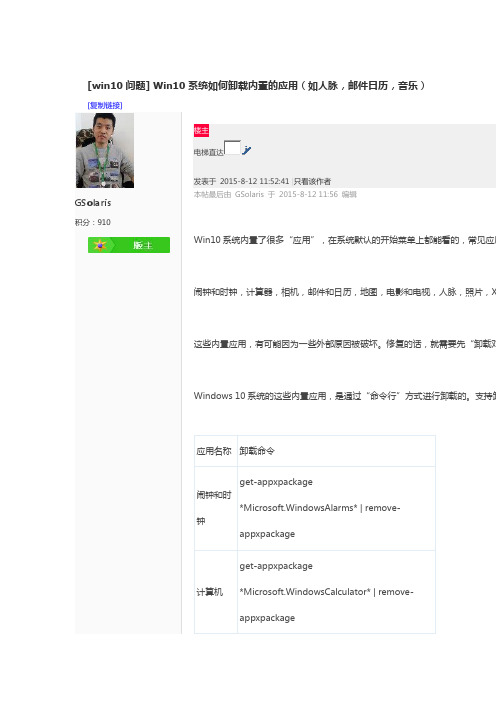
[win10问题] Win10系统如何卸载内置的应用(如人脉,邮件日历,音乐)[复制链接]GSolaris积分:910楼主 电梯直达 发表于 2015-8-12 11:52:41 |只看该作者 Win10系统内置了很多“应用”,在系统默认的开始菜单上都能看的,常见应用闹钟和时钟,计算器,相机,邮件和日历,地图,电影和电视,人脉,照片,X这些内置应用,有可能因为一些外部原因被破坏。
修复的话,就需要先“卸载对Windows 10系统的这些内置应用,是通过“命令行”方式进行卸载的。
支持卸应用名称 卸载命令闹钟和时钟get-appxpackage*Microsoft.WindowsAlarms* | remove-appxpackage计算机 get-appxpackage*Microsoft.WindowsCalculator* | remove-appxpackage语音录音机get-appxpackage*Microsoft.WindowsSoundRecorder * |remove-appxpackageXBOXget-appxpackage *Microsoft.XboxApp* |remove-appxpackage二. 使用命令卸载对应应用1. 点击开始菜单 —— 所有应用,找到下图中的 PowerShell ,右键 - 以管理2. 打开的是一个类似“命令行”的维护工具。
在这里输入上面对应的卸载命令。
3. 比如,我要卸载XBOX 应用,那么就应该是这样子:这样就能卸载了。
卸载后,可以去“应用商店”,重新搜索这个XBOX,然后安附一张打了所有命令的截图:音乐, 日历, 如何。
删除自带软件简单方法
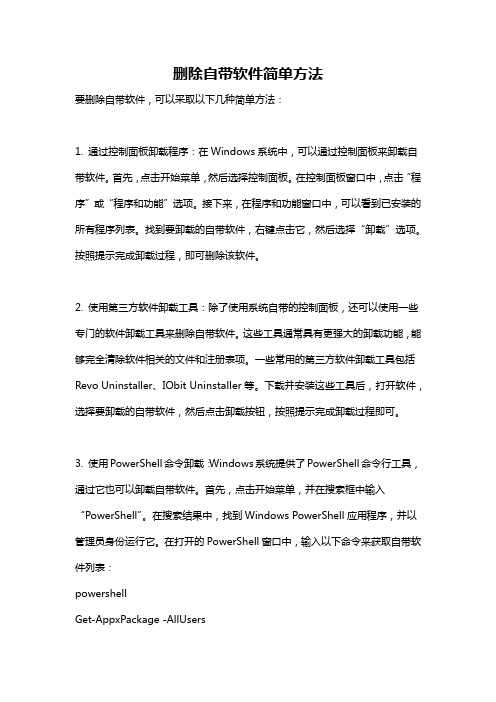
删除自带软件简单方法要删除自带软件,可以采取以下几种简单方法:1. 通过控制面板卸载程序:在Windows系统中,可以通过控制面板来卸载自带软件。
首先,点击开始菜单,然后选择控制面板。
在控制面板窗口中,点击“程序”或“程序和功能”选项。
接下来,在程序和功能窗口中,可以看到已安装的所有程序列表。
找到要卸载的自带软件,右键点击它,然后选择“卸载”选项。
按照提示完成卸载过程,即可删除该软件。
2. 使用第三方软件卸载工具:除了使用系统自带的控制面板,还可以使用一些专门的软件卸载工具来删除自带软件。
这些工具通常具有更强大的卸载功能,能够完全清除软件相关的文件和注册表项。
一些常用的第三方软件卸载工具包括Revo Uninstaller、IObit Uninstaller等。
下载并安装这些工具后,打开软件,选择要卸载的自带软件,然后点击卸载按钮,按照提示完成卸载过程即可。
3. 使用PowerShell命令卸载:Windows系统提供了PowerShell命令行工具,通过它也可以卸载自带软件。
首先,点击开始菜单,并在搜索框中输入“PowerShell”。
在搜索结果中,找到Windows PowerShell应用程序,并以管理员身份运行它。
在打开的PowerShell窗口中,输入以下命令来获取自带软件列表:powershellGet-AppxPackage -AllUsers执行命令后,会列出所有已安装的应用程序以及它们的包名。
找到要卸载的自带软件的包名,然后输入以下命令来卸载软件(以删除“Microsoft.MicrosoftOfficeHub”为例):powershellRemove-AppxPackage Microsoft.MicrosoftOfficeHub执行命令后,软件将被卸载。
4. 使用Windows系统自带的工具删除:Windows系统还提供了一些自带工具,可以用来删除一些自带软件。
例如,可以使用“程序和功能”窗口中的“启用或关闭Windows功能”来删除一些系统自带的功能。
Win10如何卸载自带照片应用程序
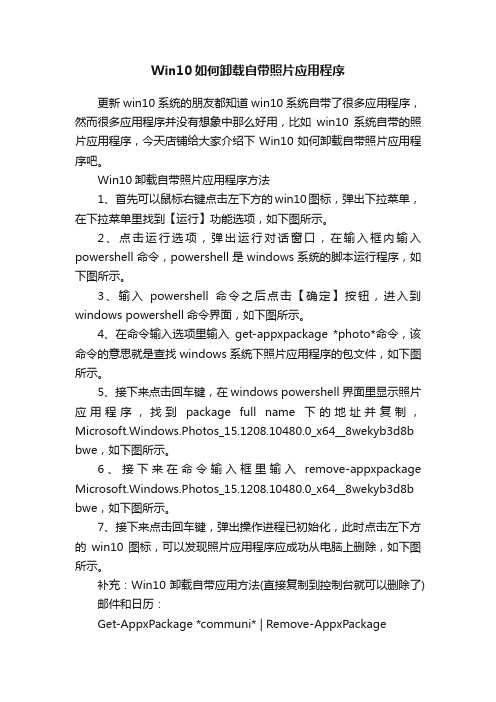
Win10如何卸载自带照片应用程序更新win10系统的朋友都知道win10系统自带了很多应用程序,然而很多应用程序并没有想象中那么好用,比如win10系统自带的照片应用程序,今天店铺给大家介绍下Win10如何卸载自带照片应用程序吧。
Win10卸载自带照片应用程序方法1、首先可以鼠标右键点击左下方的win10图标,弹出下拉菜单,在下拉菜单里找到【运行】功能选项,如下图所示。
2、点击运行选项,弹出运行对话窗口,在输入框内输入powershell命令,powershell是windows系统的脚本运行程序,如下图所示。
3、输入powershell命令之后点击【确定】按钮,进入到windows powershell命令界面,如下图所示。
4、在命令输入选项里输入get-appxpackage *photo*命令,该命令的意思就是查找windows系统下照片应用程序的包文件,如下图所示。
5、接下来点击回车键,在windows powershell界面里显示照片应用程序,找到package full name下的地址并复制,Microsoft.Windows.Photos_15.1208.10480.0_x64__8wekyb3d8b bwe,如下图所示。
6、接下来在命令输入框里输入remove-appxpackage Microsoft.Windows.Photos_15.1208.10480.0_x64__8wekyb3d8b bwe,如下图所示。
7、接下来点击回车键,弹出操作进程已初始化,此时点击左下方的win10图标,可以发现照片应用程序应成功从电脑上删除,如下图所示。
补充:Win10卸载自带应用方法(直接复制到控制台就可以删除了) 邮件和日历:Get-AppxPackage *communi* | Remove-AppxPackage新闻:Get-AppxPackage *bing* | Remove-AppxPackage人脉:Get-AppxPackage *people* | Remove-AppxPackage照片:Get-AppxPackage *photo* | Remove-AppxPackage纸牌游戏:Get-AppxPackage *solit* | Remove-AppxPackage要是用户也觉得用不上或者需要卸载的话,可以参考此方法来卸载。
Win10系统卸载应用商店自带应用的方法

Win10系统卸载应用商店自带应用的方法
Win10应用商店中得应用可以右键直接卸载,但是有一些Win10自带应用是不能卸载的,比如天气、日历、人脉等等这些,就像手机里的捆绑软件一样。
下面店铺就来为大家介绍一下Win10卸载应用商店自带应用的方法,欢迎大家参考和学习。
具体的卸载方法如下:
1.点击任务栏中的搜索(Cortana图标)输入PowerShell,在搜索结果中右键单击PowerShell,选择“以管理员身份运行”。
2.下面的命令回车,PS会列出系统中所有已安装应用列表。
Get-AppxPackage -AllUsers
3.表中找到你要卸载的应用,并找到其全名称,即PackageFullName。
如果你觉得太长,可以把结果复制到记事本中查找关键字。
4.应用包全名称后,输入下面的指令即可卸载对应应用,将PackageFullName替换为应用包全名称即可。
Remove-AppxPackage PackageFullName
比如卸载自带的人脉应用,可输入下面的命令。
Remove-AppxPackage
Microsoft.People_1.10241.0.0_x86__8wekyb3d8bbwe 卸载后结果:
以上就是店铺为大家整理的Win10卸载应用商店自带应用的方法了,之前想要卸载自带应用只能把应用商店一起卸载掉,不过Win10正式版已经可以卸载自带应用而不用卸载应用商店,希望对大家有所帮助。
- 1、下载文档前请自行甄别文档内容的完整性,平台不提供额外的编辑、内容补充、找答案等附加服务。
- 2、"仅部分预览"的文档,不可在线预览部分如存在完整性等问题,可反馈申请退款(可完整预览的文档不适用该条件!)。
- 3、如文档侵犯您的权益,请联系客服反馈,我们会尽快为您处理(人工客服工作时间:9:00-18:30)。
使用win10有一段时间了,其中也用过诸如腾讯电脑管家、软媒魔方等工具对开机启动项进行过优化,多数时候都没出现问题,但最近几次优化使系统出现了各种问题。
现在来总结一下,win10的那些服务项目不能动,不能禁止开机启动,不能关闭后台驻留。
CoreMessaging:重要进程,关键系统进程,禁用后无法进入系统,ctrl+alt+del键都无效;Task Scheduler:windows系统任务调度程序,系统的每一步动作都是通过它来安排进行的,可见其重要性,禁用后很多正常使用电脑必须的基础工具都会无法启动,包括输入法、独立驱动程序等等;System Events Broker:禁用后,网卡属性看不到任何内容,无法修改IP,同时会导致Task Scheduler服务无法启动;Windows Connection Manager:禁用后,任务栏网络指示器会打xxTile Data model server:禁用后一直卡在欢迎界面,ctrl+alt+del可以进入桌面,但Win10默认的开始菜单点不出来。
一些看着反感,也无其他用途的应用,可以卸载掉,卸载win10内置应用教程,仅保留Cortana 语音助手、应用商店、计算器、Microsoft Edge等常用程序(本人亲测),并将其他应用进行批量卸载,闲话少说开始卸载:1、启动PowerShell:在搜索框里输入“powershell”,在标记为“桌面应用”的“Windows PowerShell”上右键,选择“以管理员身份运行”命令;2、在打开的PowerShell窗口中输入“Get-AppxPackage | Select Name,PackageFullName”(注意空格和英文标点),查看已安装应用的清单。
PS C:\WINDOWS\system32> Get-AppxPackage | Select Name,PackageFullNameName PackageFullName---- ---------------.Native.Framework.1.0.Native.Framework.1.0_1.0.22929.0_x86__8wekyb3d8bbwe.Native.Framework.1.0.Native.Framework.1.0_1.0.22929.0_x64__8wekyb3d8bbwe.Native.Runtime.1.0.Native.Runtime.1.0_1.0.22929.0_x86__8wekyb3d8bbwe.Native.Runtime.1.0.Native.Runtime.1.0_1.0.22929.0_x64__8wekyb3d8bbweMicrosoft.VCLibs.140.00Microsoft.VCLibs.140.00_14.0.22929.0_x86__8wekyb3d8bbweMicrosoft.VCLibs.140.00Microsoft.VCLibs.140.00_14.0.22929.0_x64__8wekyb3d8bbwe.Native.Framework.1.1.Native.Framework.1.1_1.0.23115.0_x64__8wekyb3d8bbwe Microsoft.AAD.BrokerPluginMicrosoft.AAD.BrokerPlugin_1000.10240.16384.0_neutral_neutral_cw5n1h2txyewy Microsoft.Windows.CloudExperienceHostMicrosoft.Windows.CloudExperienceHost_10.0.10240.16384_neutral_neutral_cw5n... Microsoft.AccountsControlMicrosoft.AccountsControl_10.0.10240.16384_neutral__cw5n1h2txyewy Microsoft.BioEnrollmentMicrosoft.BioEnrollment_10.0.10240.16384_neutral__cw5n1h2txyewyMicrosoft.LockAppMicrosoft.LockApp_10.0.10240.16384_neutral__cw5n1h2txyewyMicrosoft.MicrosoftEdgeMicrosoft.MicrosoftEdge_20.10240.16384.0_neutral__8wekyb3d8bbwe Microsoft.Windows.AssignedAccessLockAppMicrosoft.Windows.AssignedAccessLockApp_1000.10240.16384.0_neutral_neutral_... Microsoft.Windows.ContentDeliveryManagerMicrosoft.Windows.ContentDeliveryManager_10.0.10240.16384_neutral_neutral_c... Microsoft.Windows.ParentalControlsMicrosoft.Windows.ParentalControls_1000.10240.16384.0_neutral_neutral_cw5n1... Microsoft.Windows.ShellExperienceHostMicrosoft.Windows.ShellExperienceHost_10.0.10240.16384_neutral_neutral_cw5n... Microsoft.XboxGameCallableUIMicrosoft.XboxGameCallableUI_1000.10240.16384.0_neutral_neutral_cw5n1h2txyewy Microsoft.XboxIdentityProviderMicrosoft.XboxIdentityProvider_1000.10240.16384.0_neutral_neutral_cw5n1h2tx... Windows.ContactSupportWindows.ContactSupport_10.0.10240.16384_neutral_neutral_cw5n1h2txyewy windows.immersivecontrolpanelwindows.immersivecontrolpanel_6.2.0.0_neutral_neutral_cw5n1h2txyewy Windows.MiracastViewWindows.MiracastView_6.3.0.0_neutral_neutral_cw5n1h2txyewyWindows.PrintDialogWindows.PrintDialog_6.2.0.0_neutral_neutral_cw5n1h2txyewyWindows.PurchaseDialogWindows.PurchaseDialog_6.2.0.0_neutral_neutral_cw5n1h2txyewywindows.devicesflowwindows.devicesflow_6.2.0.0_neutral_neutral_cw5n1h2txyewyMicrosoft.SkypeAppMicrosoft.SkypeApp_3.2.1.0_x86__kzf8qxf38zg5cMicrosoft.AppconnectorMicrosoft.Appconnector_1.3.3.0_neutral__8wekyb3d8bbweMicrosoft.WindowsDVDPlayerMicrosoft.WindowsDVDPlayer_3.6.11761.0_x64__8wekyb3d8bbweMicrosoft.WindowsFeedback_10.0.10240.16393_neutral_neutral_cw5n1h2txyewy Microsoft.Windows.CortanaMicrosoft.Windows.Cortana_1.4.8.176_neutral_neutral_cw5n1h2txyewy Microsoft.3DBuilderMicrosoft.3DBuilder_10.9.6.0_x64__8wekyb3d8bbwe.Native.Framework.1.1.Native.Framework.1.1_1.0.23115.0_x86__8wekyb3d8bbwe Microsoft.WindowsPhoneMicrosoft.WindowsPhone_10.1509.17010.0_x64__8wekyb3d8bbweE046963F.LenovoCompanionE046963F.LenovoCompanion_3.0.31.0_x86__k1h2ywk1493x8Microsoft.XboxAppMicrosoft.XboxApp_9.9.28033.0_x64__8wekyb3d8bbweMicrosoft.WindowsStoreMicrosoft.WindowsStore_2015.10.5.0_x64__8wekyb3d8bbwe.Native.Runtime.1.1.Native.Runtime.1.1_1.1.23406.0_x64__8wekyb3d8bbwe Microsoft.BingWeatherMicrosoft.BingWeather_4.6.169.0_x86__8wekyb3d8bbwe.Native.Runtime.1.1.Native.Runtime.1.1_1.1.23406.0_x86__8wekyb3d8bbwe Microsoft.ZuneMusicMicrosoft.ZuneMusic_3.6.13281.0_x64__8wekyb3d8bbweMicrosoft.GetstartedMicrosoft.Getstarted_2.4.13.0_x64__8wekyb3d8bbweMicrosoft.WindowsAlarmsMicrosoft.WindowsAlarms_10.1510.14020.0_x64__8wekyb3d8bbwe microsoft.windowscommunicationsappsmicrosoft.windowscommunicationsapps_17.6310.42251.0_x64__8wekyb3d8bbwe Microsoft.WindowsSoundRecorderMicrosoft.WindowsSoundRecorder_10.1510.13110.0_x64__8wekyb3d8bbwe Microsoft.PeopleMicrosoft.People_10.0.2840.0_x64__8wekyb3d8bbweMicrosoft.WindowsCalculatorMicrosoft.WindowsCalculator_10.1510.13020.0_x64__8wekyb3d8bbwe Microsoft.ZuneVideoMicrosoft.ZuneVideo_3.6.13821.0_x64__8wekyb3d8bbweMicrosoft.WindowsCameraMicrosoft.WindowsCamera_2015.1071.40.0_x64__8wekyb3d8bbwe Microsoft.WindowsMapsMicrosoft.WindowsMaps_4.1510.2941.0_x64__8wekyb3d8bbweMicrosoft.Windows.PhotosMicrosoft.Windows.Photos_15.1026.13580.0_x64__8wekyb3d8bbweMicrosoft.Office.OneNote_17.6228.10071.0_x64__8wekyb3d8bbweMicrosoft.VCLibs.120.00Microsoft.VCLibs.120.00_12.0.21005.1_x86__8wekyb3d8bbweMicrosoft.VCLibs.110.00Microsoft.VCLibs.110.00_11.0.51106.1_x86__8wekyb3d8bbwePS C:\WINDOWS\system32>3、输入“Get-AppxPackage -allusers PackageFullName | Remove-AppxPackage”来卸载指定应用,其中PackageFullName为上图右侧列表中的字符串。
